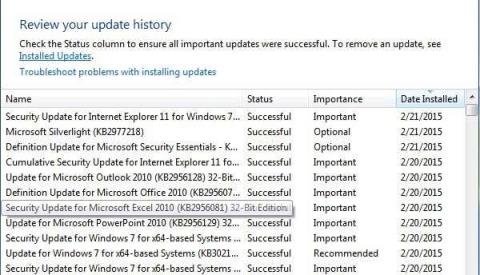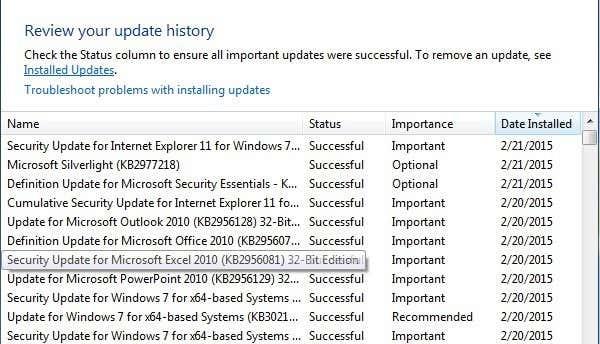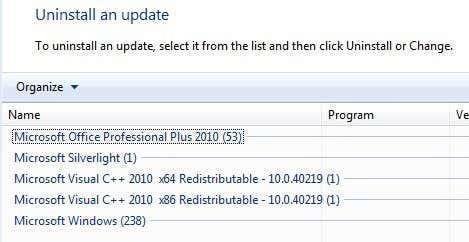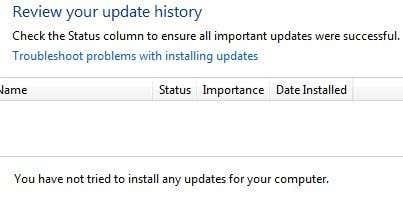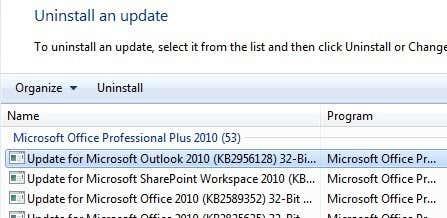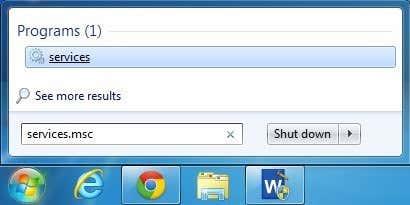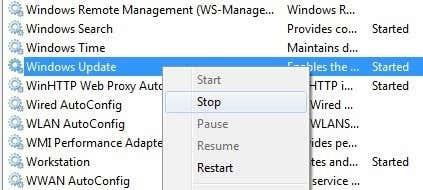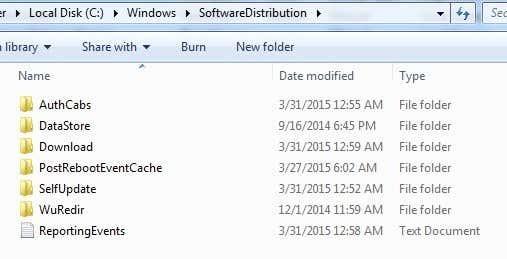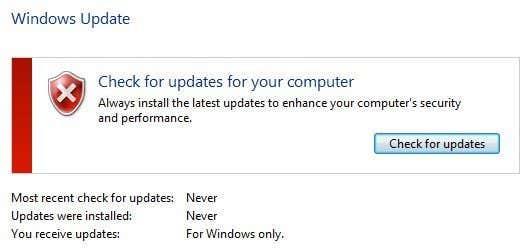Hoewel het installeren van updates in Windows een eenvoudig proces is, is het mechanisme op de achtergrond dat dit allemaal beheert vrij ingewikkeld. Er is ook veel verkeerde informatie op internet over hoe om te gaan met problemen met betrekking tot Windows Update.
Een van de grootste misvattingen is dat alle Windows-updates in één keer kunnen worden geïnstalleerd door simpelweg de SoftwareDistribution- map te verwijderen die is opgeslagen in C:\Windows . Dit is helemaal verkeerd. Ja, u kunt wat ruimte besparen (van 500 MB tot enkele GB's), maar door de map te verwijderen, wordt geen enkele geïnstalleerde update verwijderd.
Inhoudsopgave
- Verwijder de SoftwareDistribution-map
- Controleer op Windows-updates
- Conclusie
Bovendien is het een slecht idee om de map SoftwareDistribution te verwijderen, tenzij dit absoluut noodzakelijk is. Er is een submap genaamd DataStore met een grote database van alle beschikbare Windows Updates. Deze database zal waarschijnlijk een paar honderd MB groot zijn. Als u deze database verwijdert, wordt eenvoudigweg de Windows Update-geschiedenis voor de computer verwijderd.
Om dit voor mezelf te bewijzen, deed ik een test. Ik opende het Configuratiescherm , klikte op Windows Update en klikte vervolgens op Updategeschiedenis bekijken in het menu aan de linkerkant.
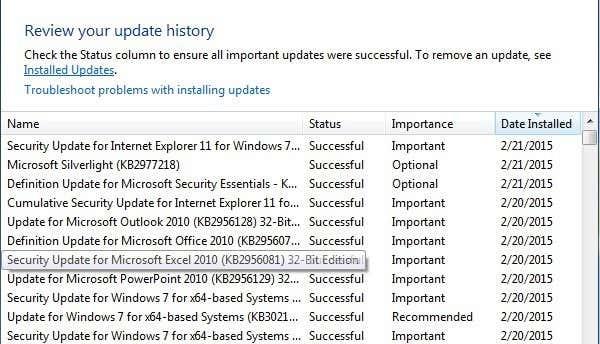
Dit scherm geeft u alleen een volledige lijst van geïnstalleerde updates met de status , belangrijkheid en installatiedatum . Wanneer we de map SoftwareDistribution verwijderen, is dit dialoogvenster helemaal leeg alsof u nog nooit updates hebt geïnstalleerd. Voordat ik je dat laat zien, klik je bovenaan op de link Geïnstalleerde updates , waar staat hoe je een update kunt verwijderen.
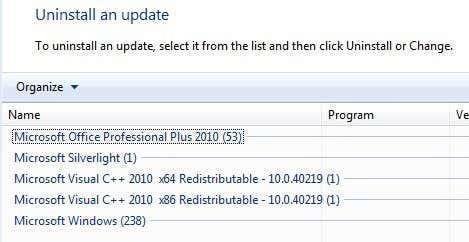
Zoals je kunt zien, heb ik momenteel een paar honderd updates geïnstalleerd voor Office, Windows, Silverlight, enz. Als je nu de onderstaande instructies volgt om de map te verwijderen, kun je teruggaan naar het dialoogvenster Updategeschiedenis bekijken en je zult zien dat het nu is leeg.
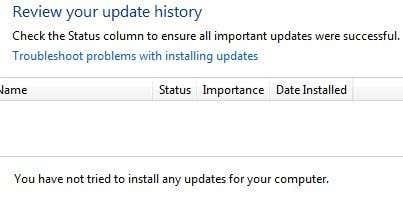
Als u echter nogmaals op Geïnstalleerde updates klikt , ziet u dat alle updates die eerder werden vermeld en daar nog steeds worden vermeld. Dit komt omdat we simpelweg de loggeschiedenis van de updates hebben verwijderd en niet de daadwerkelijke updates.
In dit dialoogvenster kunt u een update daadwerkelijk verwijderen, maar slechts één voor één. Klik gewoon op een update en klik vervolgens op Verwijderen . Helaas is er geen manier om alle updates in één keer te verwijderen, tenzij u Systeemherstel gebruikt.
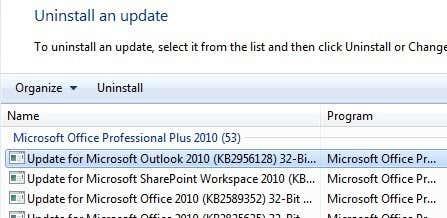
Als u Systeemherstel gebruikt en de computer herstelt naar een eerder herstelpunt, zijn alle updates die na dat herstelpunt zijn geïnstalleerd, verdwenen. Om alle updates te verwijderen, hebt u echter een herstelpunt nodig dat direct na de installatie van het besturingssysteem is gemaakt. Zelfs als er op dat moment een herstelpunt is gemaakt, worden oudere normaal gesproken na verloop van tijd verwijderd om ruimte te maken voor nieuwere herstelpunten.
Maar als u veel ruimte hebt toegewezen aan Systeemherstel, kunt u misschien een paar maanden aan updates in één keer terugdraaien.
Nadat u de inhoud van de map hebt verwijderd, moet u Windows Update opnieuw bezoeken via het Configuratiescherm en controleren op updates. De hele database wordt vanaf nul opgebouwd en het kan zijn dat Windows gedurende een zeer lange tijd Controleren op updates weergeeft. Dit komt omdat een lijst met elke update die van toepassing is op het besturingssysteem opnieuw moet worden gedownload en vervolgens moet worden vergeleken met de updates die momenteel op het systeem zijn geïnstalleerd.
Verwijder de SoftwareDistribution-map
Om deze map te verwijderen, moet u eerst de Windows Update- en BITS- services in Windows stoppen. Om dit te doen, klikt u op Start en typt u services.msc in het zoekvak.
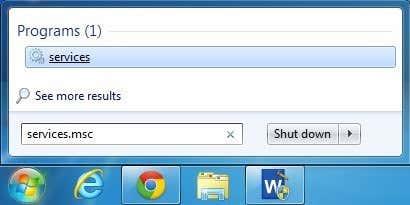
Klik vervolgens met de rechtermuisknop op de Windows Update- service en klik op Stoppen . Doe hetzelfde voor de Background Intelligent Transfer Service (BITS) -service.
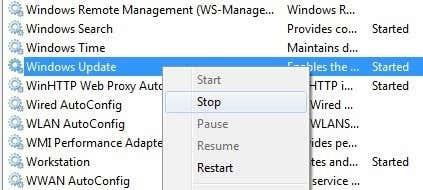
Navigeer nu naar de volgende map die hieronder wordt weergegeven en u zult daar verschillende mappen zien. De belangrijkste waar we het over zullen hebben zijn Downloads en DataStore .
C:\Windows\SoftwareDistribution
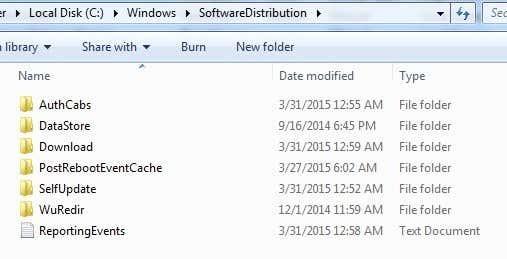
Als u alleen ruimte op de harde schijf probeert terug te winnen, moet u alleen de inhoud van de downloadmap verwijderen , hoewel dit in theorie niet echt nodig zou moeten zijn. De downloadmap bevat eigenlijk alle updates die zijn gedownload, maar nog niet zijn geïnstalleerd. Zodra ze zijn geïnstalleerd, worden de updates binnen 10 dagen verwijderd. Dus theoretisch zou die map kleiner moeten worden kort nadat je alle Windows-updates hebt geïnstalleerd.
De map DataStore bevat de database met de volledige Windows-updategeschiedenis voor de computer. Zodra het is verwijderd, is het dialoogvenster met de updategeschiedenis leeg, zoals ik hierboven had getoond, maar al uw updates blijven behouden. U moet de map DataStore echt nooit verwijderen, tenzij u wordt opgedragen dit te doen of als Windows Update volledig beschadigd en verkeerd geconfigureerd is.
Houd er rekening mee dat u bepaalde mappen en het ReportingEvents-bestand mogelijk niet kunt verwijderen. In het geval dat u een map niet kunt verwijderen, opent u gewoon de map en verwijdert u alle inhoud erin. Voor mij kreeg ik een foutmelding bij het verwijderen van de map DataStore, dus ik ging gewoon naar de map en verwijderde het databasebestand en alle andere bestanden in de map.
Controleer op Windows-updates
Als u de map SoftwareDistribution hebt verwijderd, wilt u opnieuw naar Windows Update gaan om te controleren op updates. Het zal laten zien dat u nog nooit een controle op updates hebt uitgevoerd sinds de updategeschiedenis nu is verdwenen.
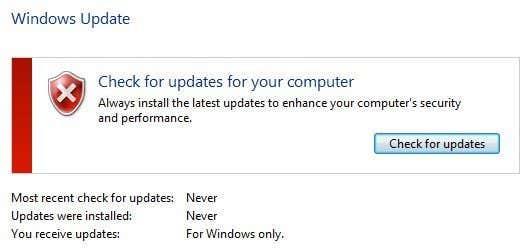
Klik op de knop Controleren op updates en wacht even terwijl de database opnieuw wordt gemaakt.
Conclusie
Het belangrijkste punt hier is dus dat je niet echt alle Windows Updates in één keer kunt verwijderen, tenzij je een heel oud herstelpunt op het systeem hebt opgeslagen. Ten tweede moet u de map Downloads in de map SoftwareDistribution alleen verwijderen als u ruimte wilt besparen of gewoon alle nieuwste updates wilt installeren en 10 dagen wilt wachten om te zien of ze automatisch worden verwijderd.
Ten derde moet u de DataStore- map alleen verwijderen als er iets echt mis is met Windows Update, zoals het gedurende enkele maanden niet weergeven van nieuwe updates, enz. Hopelijk geeft dit u een beter begrip van hoe Windows Update werkt en hoe de bestanden worden opgeslagen. Als je vragen hebt, plaats dan een reactie. Genieten van!